家里的PS4,突然用电信网刷新不了PS会员游戏了。同样的网,登录微软账号也登不上。难道是网络问题?
可我换成手机热点就是好的,而且PS4再用电信网络就恢复了。
让我郁闷了一下,开始怀疑人生。后来上网查了一下,可能是IPv6设置问题,我把IPv6禁掉了,微软账号登录就好了。
所以专门查找了一下关于网络设置问题的解决方法,内容如下。
IPv4和IPv6的地址是用来识别和连接网络上的设备的。当你连网后,会获得多个地址,一般是有一个IPv4地址和一个IPv6地址。IPv6是一个新的网络标准,相对IPv4这个老标准,可以构成更大的网络来连接更多的设备。
Internet Protocol Version 6 (IPv6)是一个包交换的数据通讯协议,由IETF(Internet Engineering Task Force)开发,为了解决IPv4的地址不够用的问题。它是IPv4的继任者,将来会逐步取代IPv4。
不过现在应用最广泛的还是IPv4协议。因为很多设备不支持IPv6,ISP运行商也支持的不多,有的情况默认也不使能IPv6。
在正常配置下,大多需要联网的设备都需要至少两者之一的网络协议。
不过有时一个设备可能只有IPv4地址连接,而没有IPv6地址连接。比如在Windows下,查看网络连接的状态信息,可能显示只有IPv4的网络连接,而没有IPv6的:
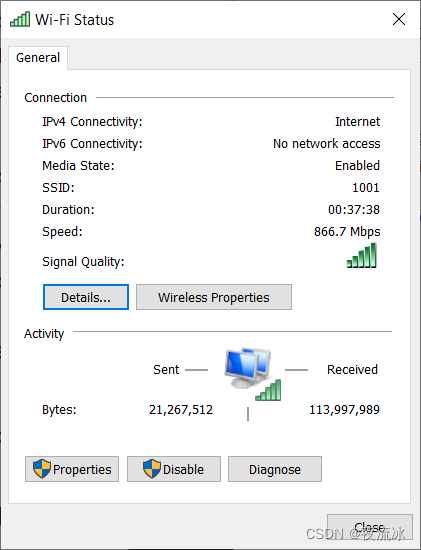
出现这种情况可能会有多种原因,有时会影响你上网,你的网络访问就可能出现“No Internet Access”错误,表明你的internet连接哪里出了问题。
我们说的问题有两种情况,一种是“No Internet Access”,表明网络连接问题;一种是“No network access”,表明DHCP服务器没有检测到,所以没有分配本地IP地址。比如:

一些常见的网络问题包括你的路由器配置问题、网络设置问题、错误的网络驱动程序、不正确的DNS服务器地址或IP地址、第三方安全管理如防火墙等,以及IPv6兼容性问题。
有时很难找出确切的原因,但有一些一般的修复方法,你可以尝试一下,看看是否能解决问题。因此,这里有一些故障排除方法可以帮助你解决Windows电脑上的 "无法上网 "错误。
在尝试修复没有网络连接问题前,可以尝试重启一下电脑,也许问题就解决了。重启可以解决很多电脑运行时发生的不正常情况。
类似的,如果Windows系统长时间未更新,也可以更新一下。
如果你的设备有客服,或者有专业的IT人员可以咨询,找他们帮忙也是一个非常好的选择。
1. 重新连接到你的网络
你可以通过从你的Windows电脑上删除你的网络设置来解决 "IPv4/IPv6无法访问互联网 "的错误。完成后,重新连接到同一网络,检查是否有任何改善。
通过系统设置来操作:
- 按Win + I 打开设置。接下来,点开Network & Internet组件,在侧边栏选择Wi-Fi,将开关有On改成Off,然后稍等下,再切回On。
- 直接Win + Q,输入Wifi进行搜索。切回on以后,再选择无线网络进行连接。
- 在右下角电脑图标出,点击Wifi图标直接关闭和再次打开Wifi,并选择想使用的无线网络。如下图:
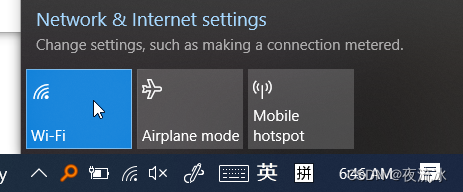
通过网卡设置来操作:
Win + R,运行ncpa.cpl,显示出的各个网络适配器,右键菜单里点击Disable,然后再右键菜单里点击Enable。
可以将你的网络连接挨个禁用再启用,来识别一下问题所在。
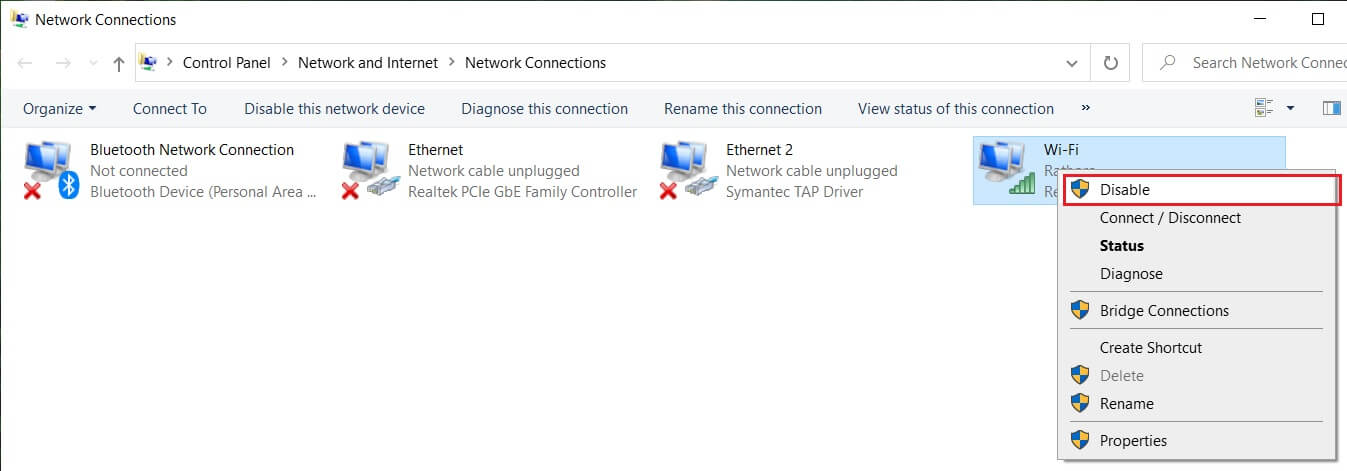
2,Reset Winsock catalog。
Winsock的重要设置保存在一个数据库中,通常这个数据库就叫做Winsock Catalog。它包含了系统上可用的不同协议,比如系统安装了TCP/IP,就会有两条IP条目,一条是TCP,一条是UDP。根据这些条件,来决定使用Winsock的应用和通讯的交互方式,
"IPv4/IPv6 No Network Access"的另一种错误类型,是个别应用程序的网络访问有问题。比如,浏览器可以上网,但电子邮件客户端无法连接网络。这可能是由于网络配置被破坏而发生的。幸运的是,你可以用Winsock catalog reset来快速修复它。在命令行终端,输入一连串的命令,将重要的网络设置重置为默认值。
步骤如下:
a,按Win + S打开Windows搜索。(Win + Q也可以)
b,输入cmd,然后,右击命令提示符,选择以管理员身份运行。或者按下Ctrl + Shift + Enter,也能进入管理员运行模式。
c,在命令提示符窗口中,输入以下命令并按回车键。
netsh winsock reset catalog
d,一旦成功执行,输入以下命令并按回车键:(netsh int ip reset)
netsh int ipv6 reset reset.log
netsh int ipv4 reset reset.log
e,成功后,关闭命令提示符并重新启动你的电脑。重启后,检查IPv4/IPv6错误是否得到解决。
Reset之后wsock32 DLL文件会恢复到默认设置,使一些软件重建TCP/IP网络连接。
或者可以运行:
ipconfig /flushdns
ipconfig /registerdns
ipconfig /release
ipconfig /renew
nbtstat -r
netsh int ip reset
netsh winsock reset
netsh winsock reset catalog
netsh int ipv4 reset reset.log
netsh int ipv6 reset reset.log
pause
shutdown /r
3,禁用IPv6协议(Internet Protocol Version 6)
如果无法访问网络错误,仅仅在IPv6下发生,你可以在网络属性中禁用IPv6协议。除非你必须使用IPv6,否则使用IPv4协议一样访问网络,没有任何问题。IPv6没出现的时候,不也是好好的吗。
如何禁用IPv6协议:
a,Win + R,打开运行窗口。
b,输入“control”,点击OK打开控制面板。
c,选择“Network and Internet”项。
d,点击“Network and Sharing Center”
e,点击“Change Adapter Settings”
f,右键点击你正在使用的网络连接,选择属性。
g,在属性对话框中,找到并取消勾选“Internet Protocol Version 6 (TCP/IPv6)”
h,然后也取消勾选选项“Internet Protocol Version 6 (TCP/IPv4)”
i,点击OK保存设置
j,再次右键点击网络连接,选择属性。
k,重新勾选“Internet Protocol Version 6 (TCP/IPv4)”
l,点击OK,保存设置,重启电脑。

或者使用如下方式打开选项:
control.exe /name Microsoft.NetworkAndSharingCenter
4,配置网络适配器以自动获取DNS服务器地址
出于安全考虑,Windows操作系统允许你设置和使用第三方DNS服务器地址。然而,不正确的DNS服务器地址配置可能导致 "无法访问互联网 "的错误。
要解决这个问题,确保网络连接被设置为自动获取IPv4/IPv6和DNS服务器地址。
操作如下:
a,按下Win + R,打开运行命令行。
b,输入ncpa.cpl,点击OK,打开控制面板的网络连接窗口。
c,右键点击你正在使用的网络连接,选择属性。
d,在属性对话框,选择“Internet Protocol Version 6 (TCP/IPv4)”,然后点击属性。或者双击IPv4也会打开其属性。
e,勾选自动获得IP地址和自动获取DNS服务器地址。
f,点击OK,保存设置并退出。
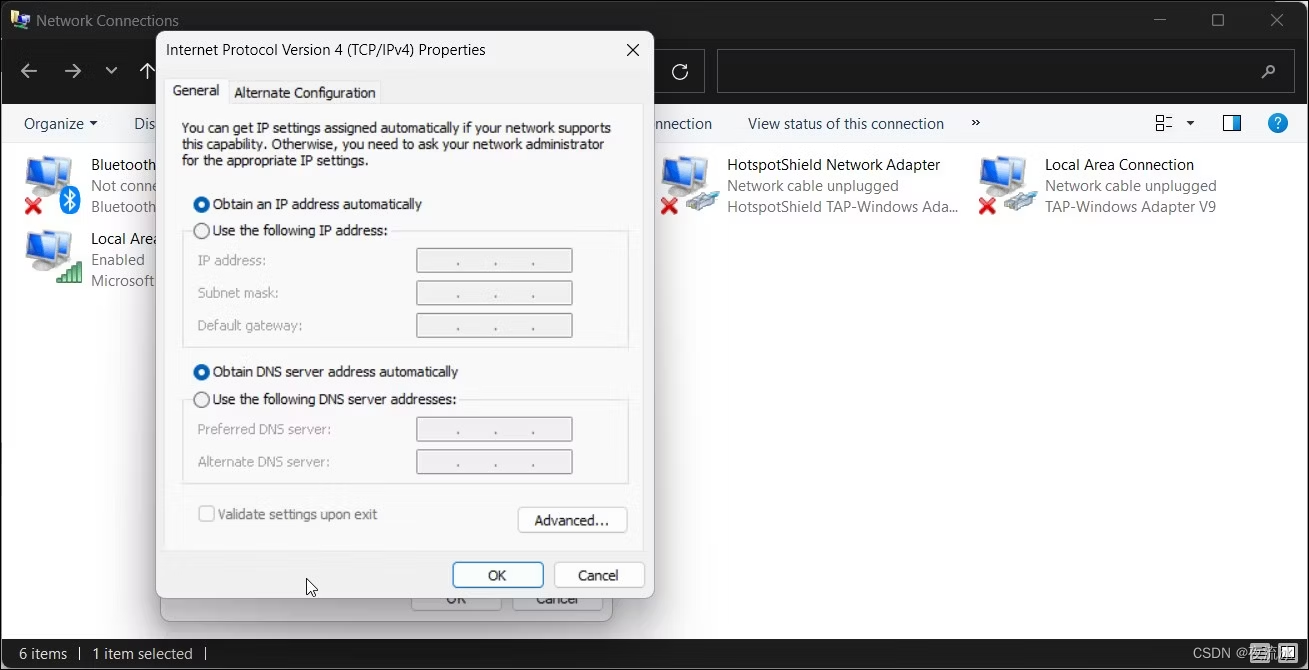
5,Renew IP地址,重置IP
使用管理员权限运行命令提示行,然后运行命令:
a,按Win + R,输入cmd,选择管理员模式运行。
b,运行命令:
ipconfig /release
ipconfig /renew
exit
6,重启路由器(Router)或Modem
有时出现网络访问问题,是路由器或猫的问题。关闭电源让设备休息一下,再重新上电,然后试一下。
如果路由器的软件需要更新,也可以更新一下。一般路由器厂商也会不定期的更新固件版本,提升路由器的安全性和性能,包括一些功能,比如对IPv6的支持。这样路由器和ISP(internet service provider)间的,或和本地设备间的网络连接问题就会解决。
如果怀疑路由器问题,还可以用管理员账号登录到路由器,查看一下路由器的配置,恢复出厂设置,或者对设置进行一些调整,看问题是否会有变化。
7,更新网卡的驱动程序 / Update your network adapter drivers
损坏的或过时的网络适配器驱动程序可能会出现问题,导致没有网络连接。新的驱动程序通常带有性能改进和错误修复。也就是说,重新安装也可以帮助解决由于驱动程序损坏而引发的问题。
更新网卡驱动的操作如下:
a,输入Win + R,打开运行栏。
b,输入devmgmt.msc,点击OK,打开设备管理器。
c,然后点开网卡一栏。
d,右键点击有问题的网卡,无线或有线网卡,选择升级驱动。
e,点击自动搜索驱动,按照屏幕指示操作。
f,如果没联网,可以点击在本地电脑查找驱动。
g,然后,点击在本地电脑选择可用的驱动列表。
h,选择最新的驱动,点击下一步。
g,驱动安装完成后,关闭设备管理器,然后重启电脑。

8,删除网卡设备后再重新安装。
打开设备管理器, Win+R后输入devmgmt.msc,然后找到网卡,右键点击选择Uninstall Device。
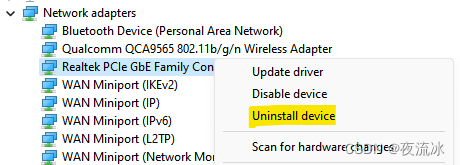
然后在上面菜单种选择Action->Scan for hardware changes,重新加载网卡。
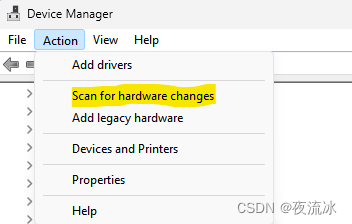
9,检查第三方杀毒软件或防火墙。
第三方的杀毒软件可能自带内置防火墙。有时,防火墙会阻止合理的网络连接,导致网络连接问题。
可以关闭杀毒软件和防火墙,再试一下网络连接是否正常。有时需要完全卸载杀毒软件才能关闭它的防火墙。
Windows防火墙关闭方法:
Win+Q,输入control,打开控制面板,选择System and Security,点开Windows Defender Firewall,然后左边找到Turn Windows Defender Firewall on or off,选择Turn off,然后重启电脑。
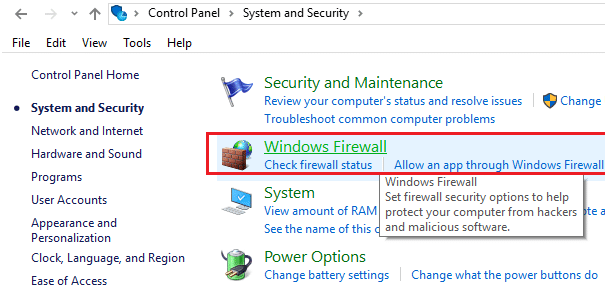


10,运行Windows的Troubleshooter来诊断问题。
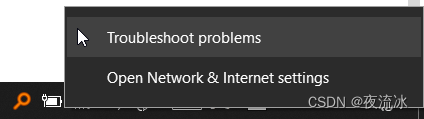
在电脑右下角,右键点击网络连接,出现疑难问题解决菜单,点击后系统会自动诊断问题。
或者,Win + I,打开设置,选择Update & Security,再选择Troubleshoot,在推荐选项,或者下面的“Additional troubleshooters”里找到Internet connection,点击运行问题诊断。
11, 重新安装TCP/IP协议。
Win + R,输入ncpa.cpl,右键选择当前使用的网络连接,点击属性。
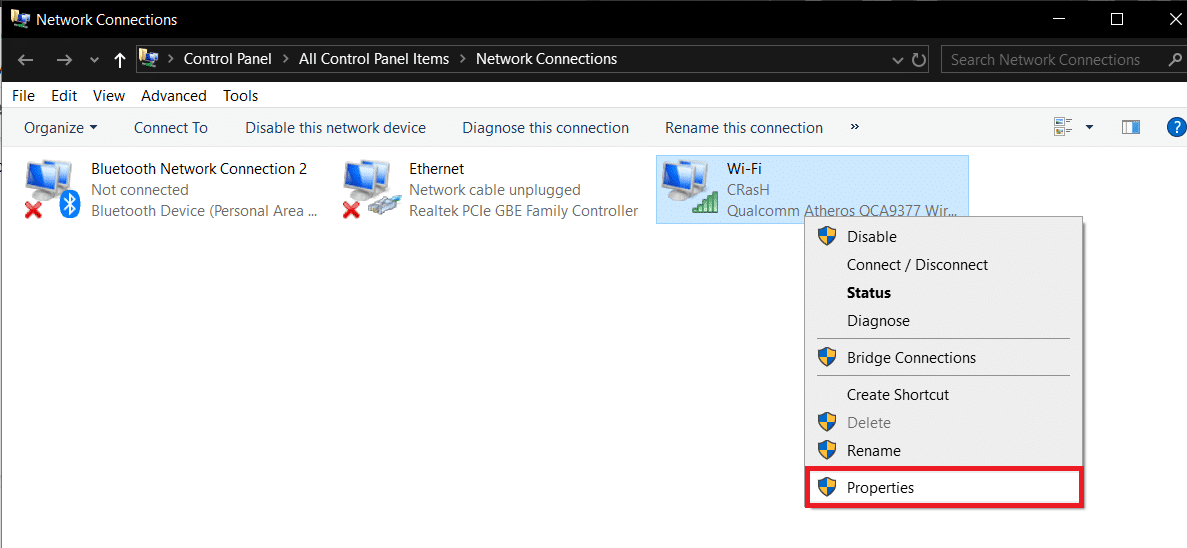
挨个点击下面打勾的项,来点击Install重新安装TCP/IP协议。
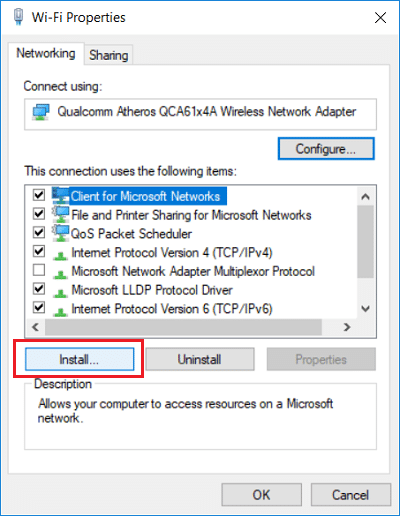
在选择网络类型窗口,选择协议,点击Add。

选择Reliable Multicast Protocol,然后点击OK。
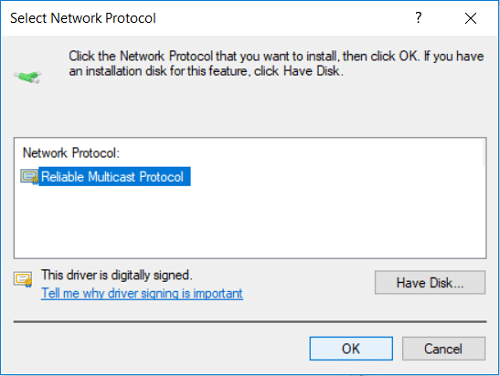
保存设置后重启电脑,再看问题是否解决。
12,修改IP Helper service状态。
Win + Q,打开搜索栏,输入Services。
在列表中选择IP helper,修改此服务的状态,如果启动改成禁用,如果未启动就启动一下,看看问题是否解决。
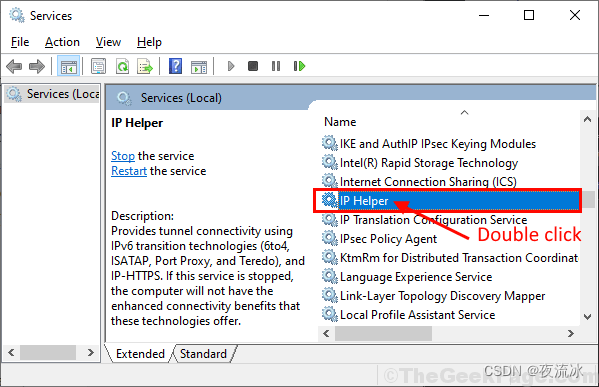

参考:
Winsock Catalog | Network Programming for Microsoft Windows (Microsoft Professional Series)
https://www.lifewire.com/fix-ipv6-no-network-access-error-4684594
How to Fix IPv4/IPv6 No Internet Access Issue on Windows 10
How to Fix the "IPv4/IPv6 No Internet Access" Error on Windows
https://www.howtogeek.com/785351/how-and-why-to-perform-a-netsh-winsock-reset-on-windows/
Fix IPv6 Connectivity No Internet Access on Windows 10 - TechCult
Fix IPv6 Connectivity No Internet Access on Windows 10 - TechCult
Fix: 'IPv6 Connectivity- No network access' error in Windows 10 / 11